Якщо ви віддаєте перевагу Instagram на своєму комп'ютері, ви потрапили в потрібне місце. Цей посібник допоможе вам ефективно використовувати десктопну версію Instagram, а також надасть можливість увімкнути мобільну версію для безперешкодної роботи на мобільних пристроях.
Основні висновки
- Instagram можна використовувати як через десктопну версію, так і через оптимізовану для мобільних пристроїв версію на ПК.
- Використання мобільної версії вимагає деяких додаткових кроків за допомогою інструментів розробника браузера.
- Перемикання між режимами та базове використання функцій є простим та інтуїтивно зрозумілим.
Покрокове керівництво по використанню Instagram на ПК
Крок 1: Увійдіть в Instagram
Щоб використовувати Instagram на комп'ютері, спочатку перейдіть на офіційний сайт Instagram: instagram.com. Увійдіть туди під своїм обліковим записом. Після успішного входу ви потрапите безпосередньо до своєї стрічки, де зможете побачити свої дії, сповіщення та підписників.
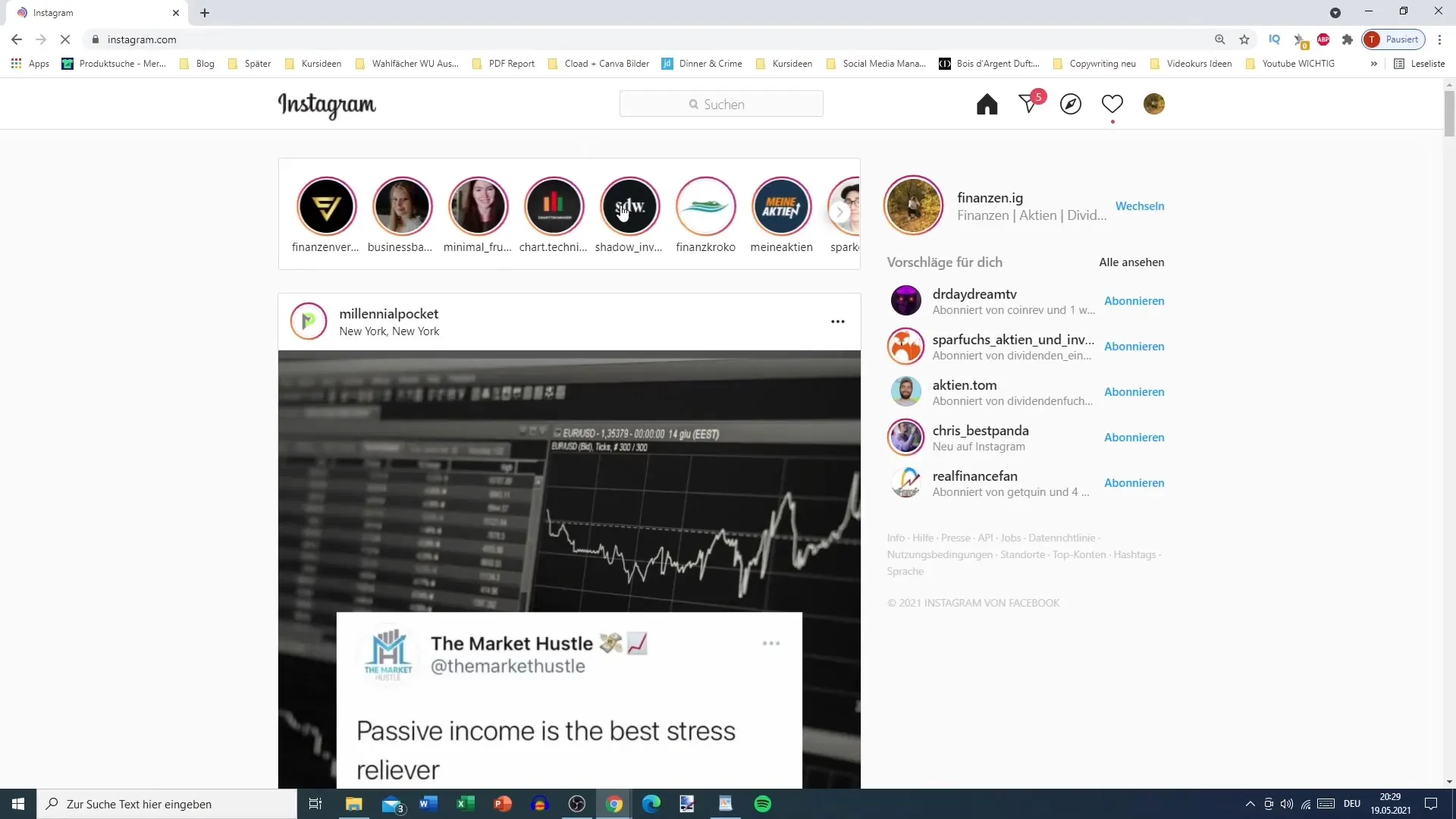
Крок 2: Зрозумійте основний макет
Макет десктопної версії дещо відрізняється від мобільної версії. Вгорі ви бачите вподобання, підписників і сторінку "Дослідити". Розгорніть вікно повідомлень, щоб перевірити свої повідомлення. Головна стрічка показує всі останні публікації та історії з ваших підписок.
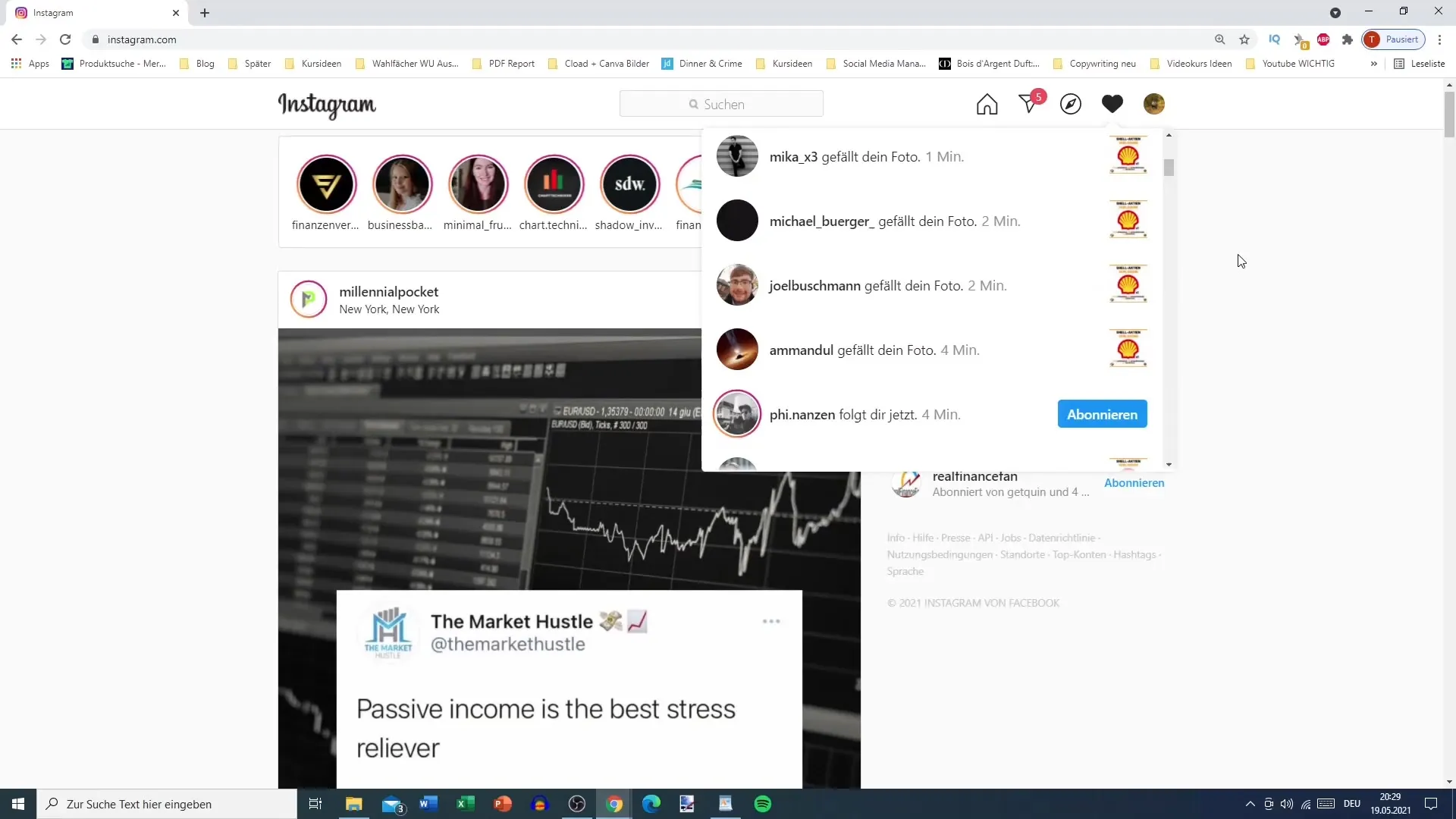
Крок 3: Виклик власного профілю
Щоб відредагувати свій профіль, натисніть на зображення профілю у верхньому правому куті. Там у вас є можливість змінити опис вашого профілю та інші налаштування. На перший погляд, всі функції подібні до тих, що доступні в мобільному додатку.
Крок 4: Переключіться на мобільну версію
Якщо ви віддаєте перевагу макету мобільної версії, ви можете змінити його всього за кілька кліків. Натисніть клавіші F12 (або FN + F12) на клавіатурі, щоб відкрити інструменти розробника. Потім знайдіть опцію "Перемикання панелі інструментів пристрою". Ця функція дозволяє імітувати різні розміри мобільних пристроїв.
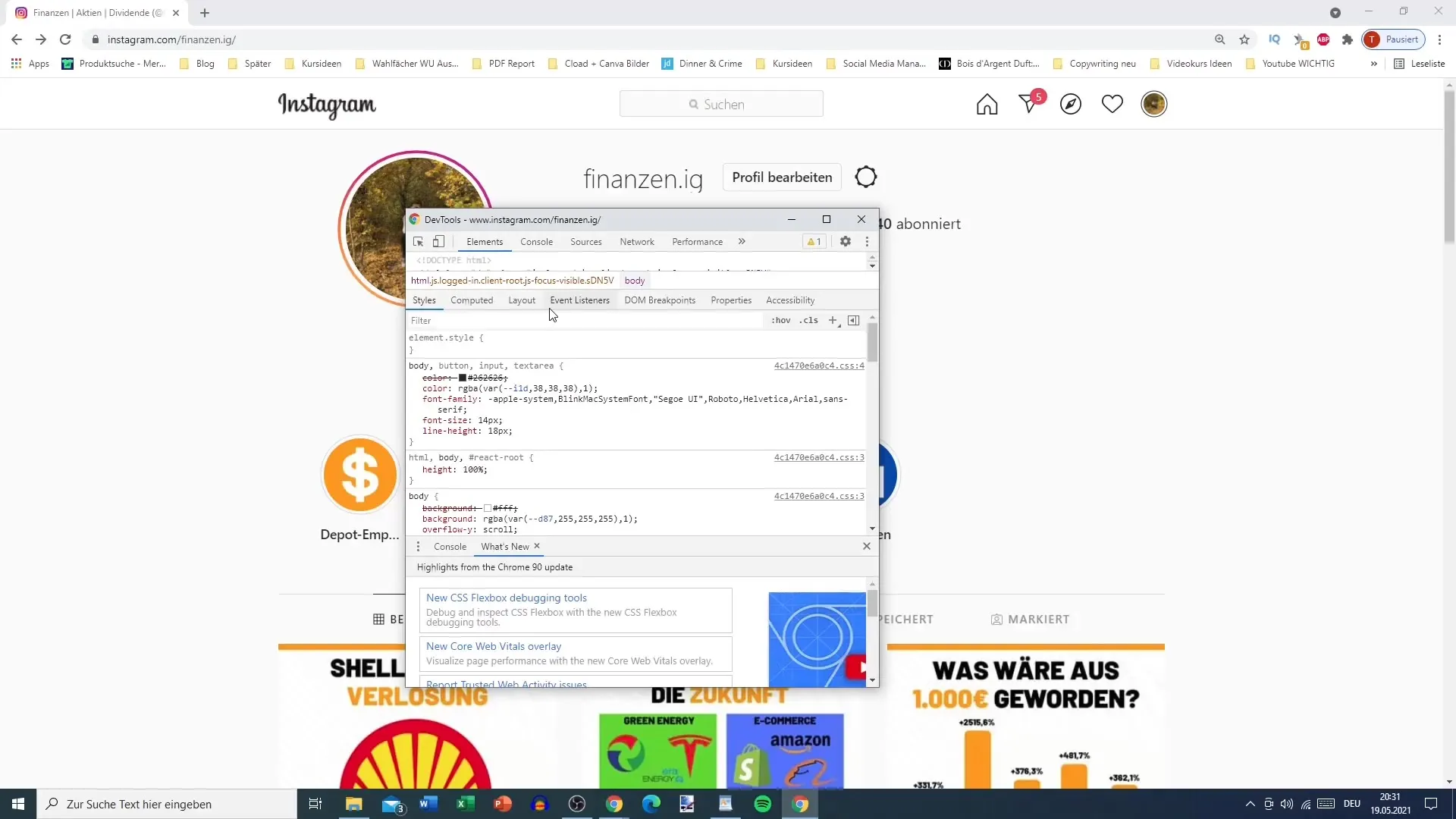
Крок 5: Вибір мобільного пристрою
Після того, як ви активували "Панель інструментів перемикання пристроїв", ви можете вибрати зі списку пристроїв, наприклад, iPhone X або iPad. Щоб налаштувати вигляд, виберіть iPhone, який підходить за розміром для відображення на вашому екрані.
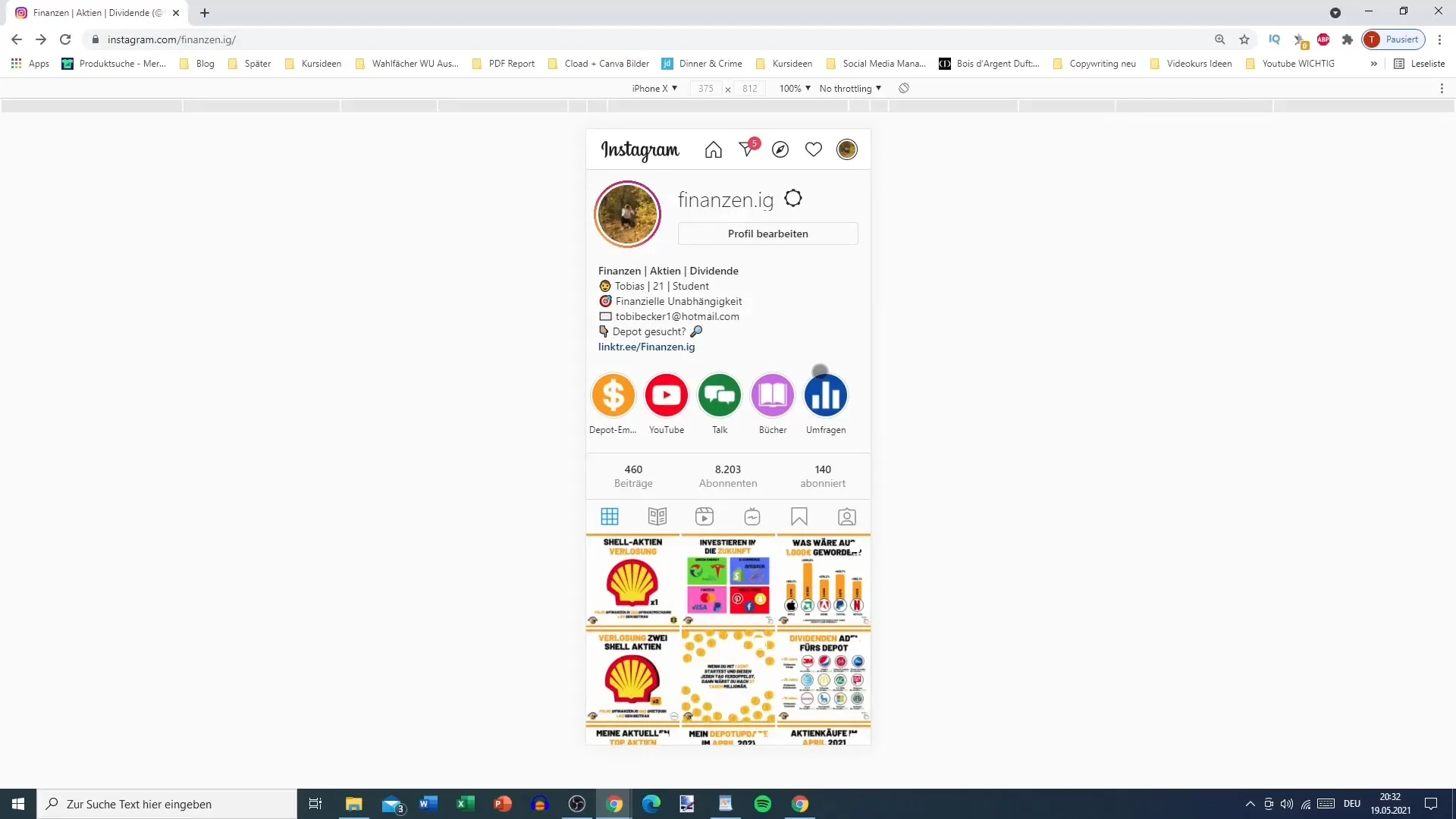
Крок 6: Оновлення сторінки
Після вибору мобільного пристрою важливо оновити сторінку. Просто натисніть F5 або натисніть на маленьку іконку оновлення. Це призведе до перезавантаження перегляду відповідно до вашого вибору.
Крок 7: Використання оптимізованого для мобільних пристроїв вигляду
Тепер Instagram з'явиться у версії, схожій на мобільний додаток. Ви можете користуватися головною стрічкою, сторінкою "Дослідити" та іншими функціями точно так само, як ви звикли на своєму смартфоні. Зверніть увагу, що деякі функції, такі як завантаження зображень, можуть бути доступні лише в обмеженому обсязі.
Крок 8: Повернення до десктопної версії
Якщо ви хочете повернутися до оригінальної десктопної версії, знову відкрийте інструменти розробника за допомогою клавіші F12, перейдіть до "Переключити панель інструментів пристрою" і закрийте вікно. Після цього ви знову побачите повну десктопну версію Instagram.
Крок 9: Перезапустіть браузер (за необхідності)
Якщо перемикання між режимами не працює або застрягло, ви можете просто закрити браузер і відкрити його знову. Це призведе до скидання налаштувань і дозволить вам знову підключитися до Instagram.
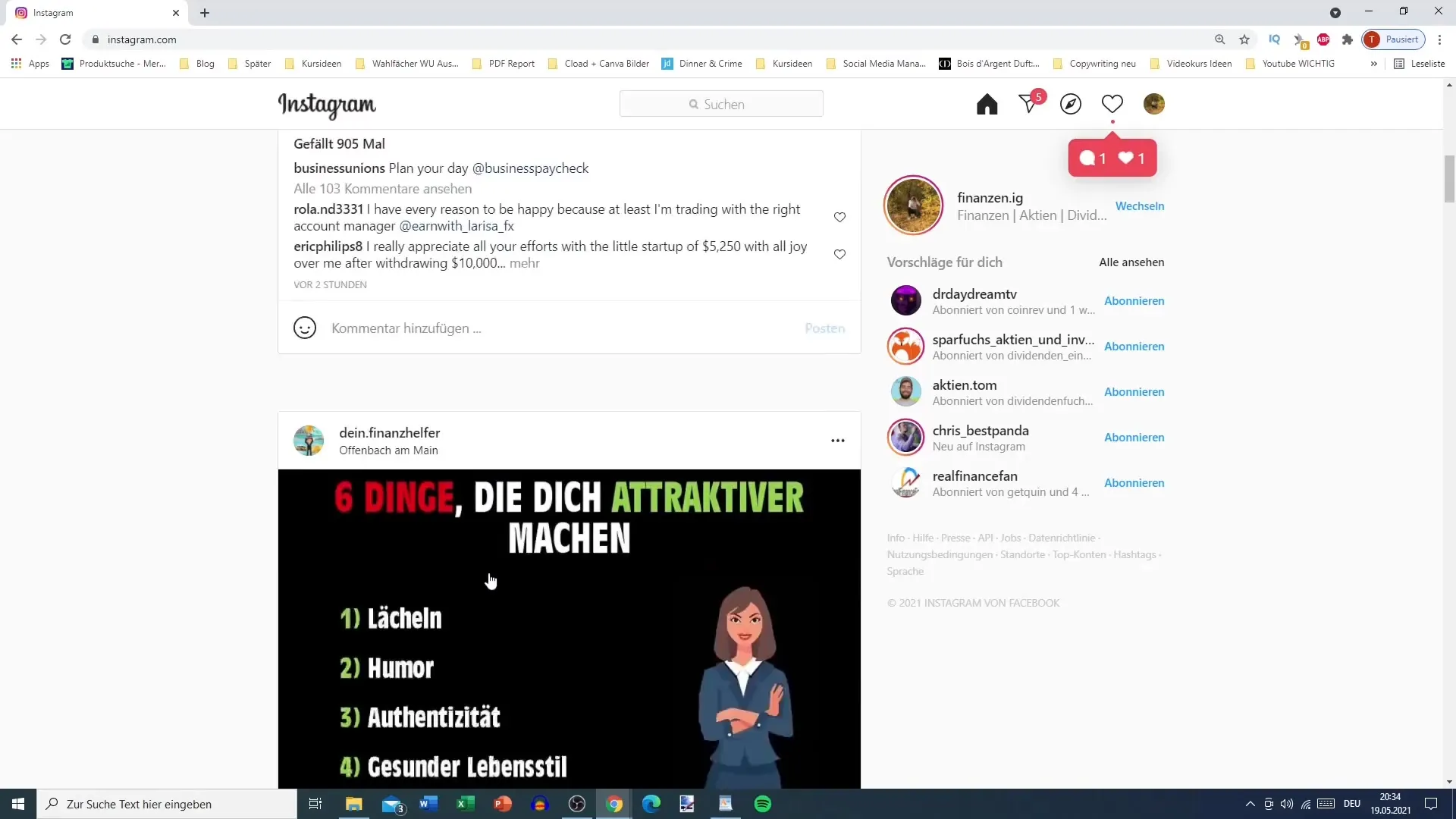
Підбиваємо підсумки
Щоб зручно користуватися Instagram на комп'ютері, ви можете використовувати основні функції безпосередньо в десктопній версії або переключитися на оптимізовану для мобільних пристроїв версію. Ці кроки прості і роблять використання Instagram ще більш гнучким. Скористайтеся цим посібником, щоб отримати максимум користі від роботи в Instagram на комп'ютері.
Найпоширеніші запитання
Як перейти до свого профілю?Натисніть на зображення свого профілю у верхньому правому куті, щоб перейти до свого профілю.
Чи можу я активувати мобільну версію в будь-який час?Так, ви можете активувати мобільну версію в будь-який час за допомогою інструментів розробника.
Як завантажити зображення через ПК?Завантаження зображень працює в десктопній версії, але може бути обмеженим.
Що робити, якщо мобільна версія не працює належним чином?Закрийте браузер і перезапустіть його, щоб скинути налаштування.
Як я можу повернутися до десктопної версії?Відкрийте інструменти розробника, деактивуйте "Перемикання панелі інструментів пристрою" і закрийте вікно.


